win10系统怎样安装软件 win10怎么下载安装软件
更新时间:2024-01-14 13:03:41作者:jiang
在现代科技的发展下,计算机已经成为人们生活中必不可少的工具,而在计算机的使用过程中,软件的安装和下载无疑是我们经常需要面对的问题。而对于使用Windows 10操作系统的用户来说,了解如何安装和下载软件就显得尤为重要。Windows 10作为微软最新的操作系统版本,拥有更加简洁、高效的界面和功能,给用户带来了全新的体验。本文将为大家详细介绍Windows 10系统如何安装软件以及下载软件的方法,让大家能够更好地利用这一先进的操作系统。
步骤如下:
1.打开win10系统的电脑,然后点击开始菜单。找到Microsoft Store并点击,如下图所示:

2.点击之后进入到如下界面。如下图所示:
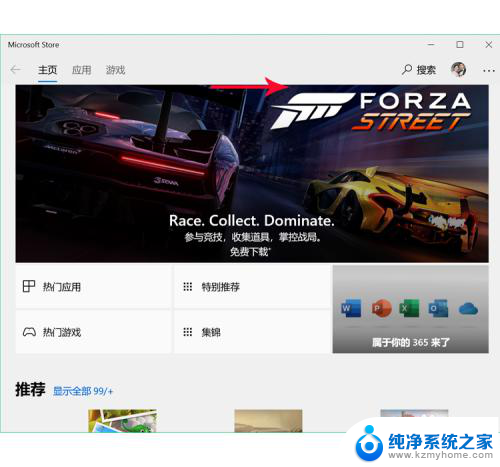
3.点击搜索图标调出搜索框,然后输入想要下载的软件,如下图所示:
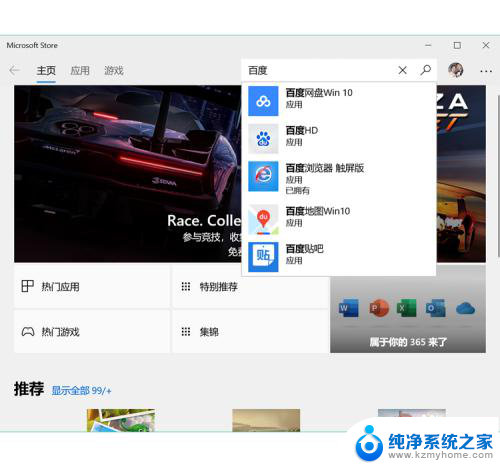
4.点击需要下载的软件,进入到如下界面。然后点击“获取”,如下图所示:
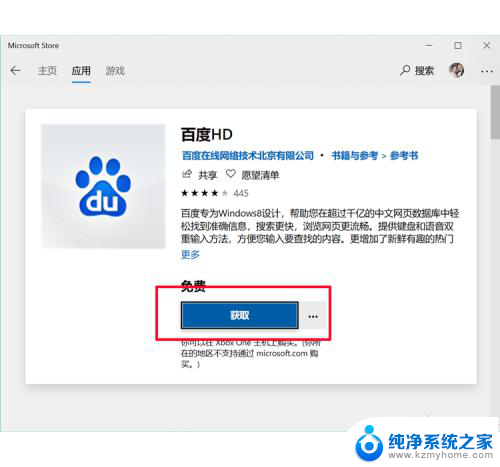
5.然后跳到如下界面,然后点击“安装”,如下图所示:
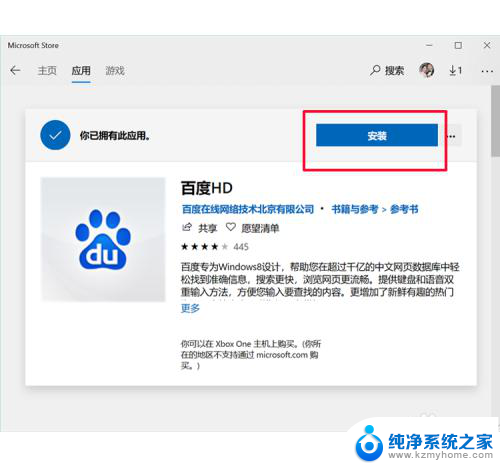
6.安装之后有个“启动”的按钮,然后点击按钮即可打开软件,如下图所示:
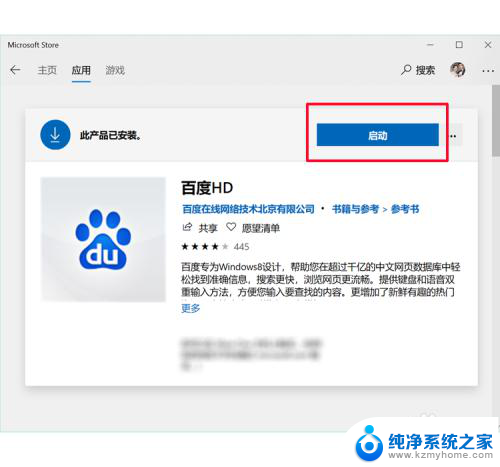
7.点击之后软件就打开了,如下图所示:
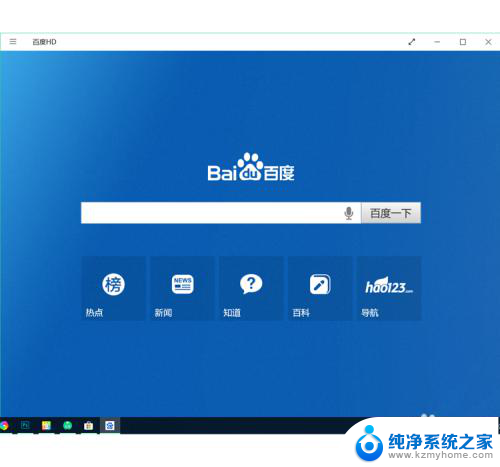
8.经验总结:
打开win10电脑-开始-点击Microsoft Store-搜索需要下载的软件-获取-安装-完成。
以上就是win10系统如何安装软件的全部内容,如果你遇到这种情况,可以按照以上步骤解决问题,非常简单快速。
win10系统怎样安装软件 win10怎么下载安装软件相关教程
- win10怎么设置禁止安装软件 Win10如何设置禁止安装软件
- win10安装软件需要密码 Win10安装软件时如何设置密码验证
- 苹果电脑安装软件怎么安装 苹果电脑软件安装教程
- win10设置软件默认安装位置 Win10如何修改软件默认安装路径
- win10安装s7-200 Win10 64位系统下S7 200编程软件的安装教程
- pe系统能装软件吗 PE系统如何下载安装软件
- 安卓系统安装windows软件 安卓手机安装Windows系统步骤
- windows10限制安装软件 Win10如何禁止安装任何软件
- 怎样阻止自动安装软件 如何禁止电脑自动下载安装软件
- 电脑软件怎么安装到d盘 电脑软件默认安装到D盘的方法
- u盘作为启动盘之后怎么还原 u盘启动盘变回普通u盘方法
- win10电脑怎么重装系统win7 win10如何降级重装win7
- 苹果电脑安装win10双系统怎么切换 苹果笔记本装了双系统怎么选择启动
- ghost能安装iso文件吗 ghost版Win10系统安装方法
- 笔记本怎么装两个硬盘 笔记本双硬盘安装注意事项
- 安装独立显卡后显示器不亮 电脑换新显卡后显示器不亮怎么办
系统安装教程推荐
- 1 笔记本怎么装两个硬盘 笔记本双硬盘安装注意事项
- 2 笔记本电脑安装双系统 电脑如何安装多系统
- 3 win11显卡驱动程序安装失败 nvidia驱动程序安装失败怎么办
- 4 win11怎么重置应用 如何重新安装Windows11系统应用
- 5 win11安装系统更新后白屏 Win11白屏问题的修复方法
- 6 win11怎么安装ie0 IE浏览器安装教程
- 7 win11重装后没有windows defender Win11没有安装Defender怎么办
- 8 window10笔记本怎么重新做系统 笔记本怎么重新安装操作系统
- 9 win11安装edge浏览器打不开 win11edge浏览器打不开白屏怎么办
- 10 win11选择软件安装位置 Win11如何更改软件安装位置